Vor dem Start ist zu beachten, dass nach der Installation von Cinnamon in einer der Distributionen die Sitzung geschlossen werden muss und vor der erneuten Eingabe Cinnamon aus der Liste im Administrator der Sitzungen ausgewählt werden muss. Beginnen wir mit den Einrichtungen.
Beginnen wir mit einem einfachen. Wenn Sie über die MATE-Version von Linix Mint verfügen und Cinnamon ausprobieren möchten, können Sie es wie folgt problemlos über das Software Center oder in einem Terminal installieren:
$ sudo apt-get install cinnamon
Cinnamon ist in den Fedora-Repositorys enthalten, sodass wir zu einem Terminal gehen und es wie folgt installieren können:
$ sudo yum installiere Cinnamon-Destop
Und so sieht Fedora mit Zimt aus, Ziemlich viel besser, oder?
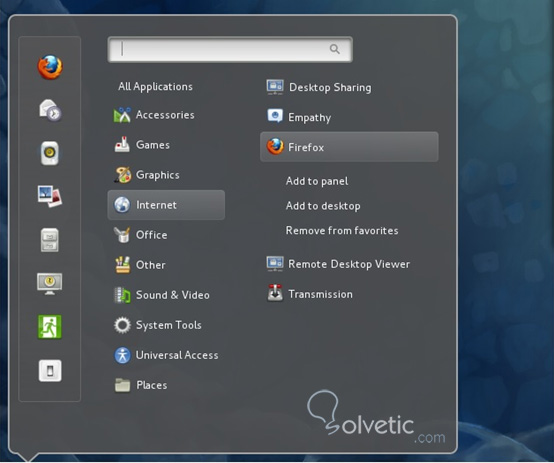
Cinnamon ist nicht in den Ubuntu-Repositories enthalten, aber das ist kein großes Problem, da wir das offizielle Cinnamon-Repository über die folgende Befehlszeile hinzufügen können:
$ sudo add-apt-repository [/ size]
ppa: gwendal-lebihan-dev / cinnamonstable
Nach dem Hinzufügen des Repositorys können wir Cinnamon installieren, jedoch nicht vor dem Aktualisieren der Liste der Pakete:
$ sudo apt-get update
Dann haben wir den Befehl für die Installation hinzugefügt:
$ sudo apt-get install cinnamon
. Und damit haben wir schon Cinnamon in Ubuntu .
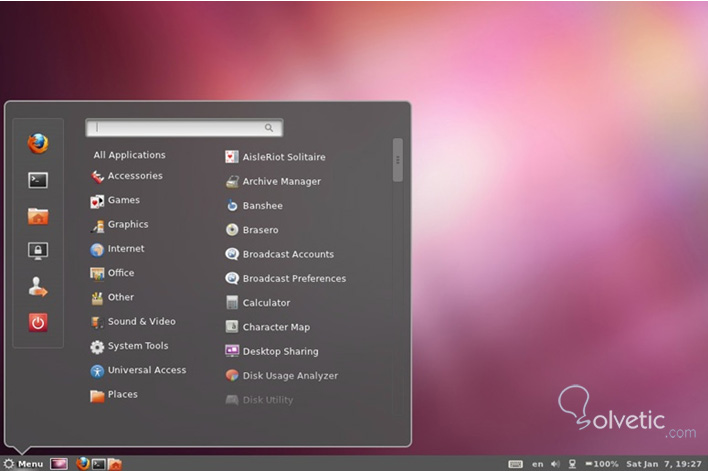
Der erste Schritt, um Cinnamon in dieser Distribution zu installieren, wird ein bisschen seltsam klingen, aber es ist GNOME. Wenn Sie es nicht haben, gehen Sie zum Paket-Manager und installieren Sie es dort.
Sobald diese Anforderung erfüllt ist, fügen wir die erforderlichen Repositorys für die Installation hinzu:
$ sudo zypper ist http: // download
opensuse.org/repositories/
X11: / Cinnamon: /GNOME34/12.2/
X11: Zimt: GNOME34.repo
Danach aktualisieren wir die Liste der Pakete mit:
$ sudo zypper aktualisieren
Und zum Schluss:
$ sudo Zypper in Zimt
Und so würde es aussehen, unsere neue grafische Umgebung in openSUSE:
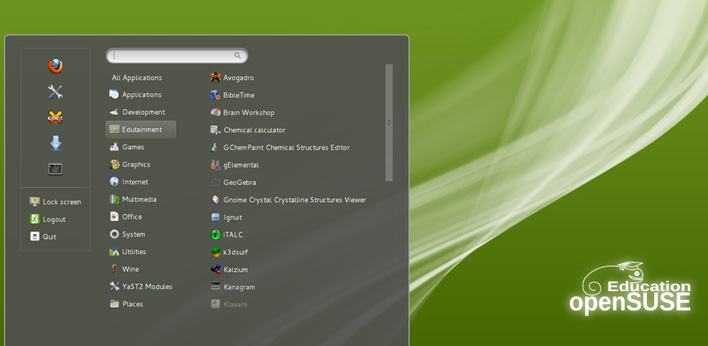
Mit Debian nimmt die Installation etwas mehr Arbeit in Anspruch, aber es lohnt sich, diese nützliche grafische Umgebung zu haben, die KDE und GNOME in den Schatten gestellt hat.
Zuerst müssen wir eine binäre DEB erstellen, um in jeder Distribution zu funktionieren, die auf Debian basiert, das Programm dpkg-dev installieren, um Abhängigkeiten für andere Pakete herunterzuladen, und Folgendes in ein Terminal einfügen:
$ sudo apt-get installiere dpkg-dev
Sobald dpkg-dev installiert ist, können wir die notwendigen Abhängigkeiten mit folgenden Mitteln herunterladen:
$ sudo apt-get Build-Dep-Muffin
Gefolgt von:
$ sudo apt-get baut-dep Zimt
Beide brauchen eine Weile, bis sie die erforderlichen Pakete heruntergeladen haben.
Jetzt bekommen wir die Quelle von Muffin und Cinnamon de Git, um die DEB auf diese Weise aufzubauen. Zuerst erstellen wir einen Ordner für das Projekt:
$ mkdir CinnamonSource
Dann synchronisieren wir die Muffin-Quellen wie folgt:
git clone git: //github.com/linuxmint/muffin.git
Und für Zimt auf diese Weise:
git clone git: //github.com/linuxmint/Cinnamon.git
Wir gehen in das Verzeichnis, in dem sich dieser Muffin befindet und bauen die binäre DEB mit:
$ dpkg-buildpackage
Es wird eine Weile dauern, aber es werden automatisch die richtigen Pakete für die Installation kompiliert.
Dann gehen wir in das Verzeichnis, in dem die DEBs erstellt wurden und installieren sie:
$ sudo dpkg -i * .deb
Nachdem wir Muffin installiert haben, die Cinnamon-Verwaltungsoberfläche, die wir für Cinnamon erstellen können, wechseln wir in das Verzeichnis, in dem sich Cinnamon befindet, und beginnen den Vorgang mit:
$ ./autogen.sh
Dies bereitet uns alle darauf vor, zu kompilieren, um nur unsere DEB erneut erstellen zu müssen:
$ dpkg-buildpackage
Dies sollte nicht so lange dauern wie bei Muffin. Nach der Installation der DEB:
$ sudo dpkg -i cinnamon [Version und Architektur] .deb
Nachdem wir fertig waren, schlossen wir die Sitzung und wählten sie dann vom Administrator der Sitzungen aus.
Zimt ist im Gentoo-Baum zu finden und kann hier gefunden werden .
Verwenden Sie unbedingt das zuletzt erstellte Paket, da die alten Versionen auf x86- und x86_64-Systemen instabil sind
Jetzt, wo Cinnamon ein wenig mit ihm spielt und sich damit vertraut macht, hat jede Umgebung ihre eigenen Tricks und es kann eine Weile dauern, bis man sich daran gewöhnt hat, aber Cinnamon hat sich Jahr für Jahr verbessert, so dass es die Zeit wert ist, die man damit verbringt Installation und Anpassung.